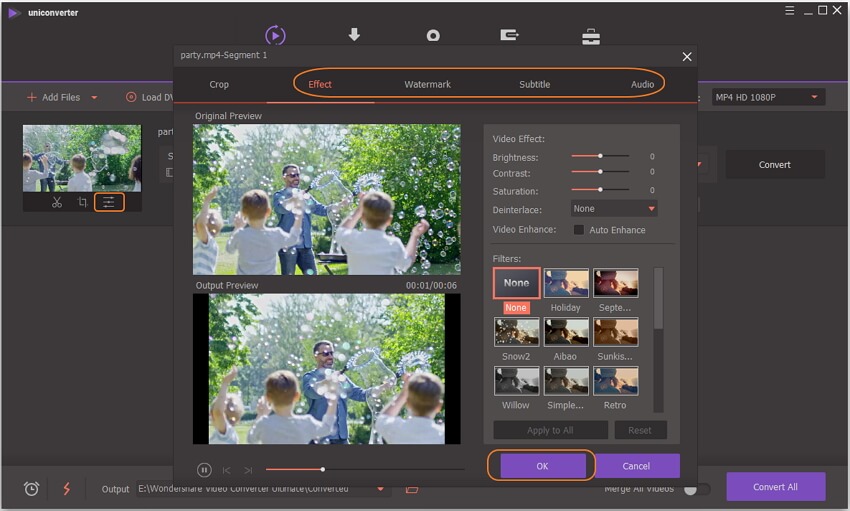Melhor conversor de vídeo 4K: Como converter vídeos 4K em 1080p em 2021
Assim como na fotografia digital, quando se trata de vídeo, houve um aumento maciço na qualidade da imagem ao longo dos anos. Agora podemos assistir filmes e gravar nossos próprios vídeos em 4K bonito e de alta resolução, elevando a experiência de visualização a um nível totalmente novo. Existem vários formatos de vídeo 4K para escolher, incluindo MKV e MP4, e você pode achar que não é capaz de reproduzir um determinado vídeo no seu computador ou dispositivo. É quando você pode precisar de um conversor de vídeo 4K! A conversão entre formatos 4K não é algo que muitos programas possam suportar, mas existem alguns conversores de vídeo que podem preservar a qualidade 4K durante a conversão entre formatos ou você pode converter 4K para 1080p .
- Parte 1. Qual é melhor 4K ou 1080p?
- Parte 2. Como converter vídeos de 4K para 1080p facilmente
- Parte 3. Conversor 4K para 1080p Online
- Parte 4. Como fazer upscale de 1080p para 4k no Premiere Pro
- Parte 5. Recursos de bônus para editar vídeos em 4K no Windows / Mac
Parte 1. Qual é melhor 4K ou 1080p?
O vídeo em 4K é o próximo passo na qualidade do vídeo a partir de 1080p. É usado em discos Blu-ray e, em telas compatíveis, oferece uma imagem muito melhor que os DVDs. Existem diferentes resoluções para 4K, mas todas têm uma resolução horizontal de cerca de 4.000 pixels - daí o nome 4K. Sendo quatro vezes a resolução de vídeo de alta definição 1080p, não é de surpreender que o arquivo de vídeo 4K possa ser enorme. Se você filmou algumas cenas no seu iPhone, por exemplo, é possível que você tenha um gigantesco 4K, que é muito grande para compartilhar com qualquer pessoa; o mesmo vale para as imagens da câmera do painel, se você optou pela gravação de alta qualidade.
Ao reduzir as configurações de resolução e ajustes, você pode reduzir o tamanho dos arquivos de vídeo em 4K para não apenas facilitar o compartilhamento, mas também a reprodução em uma variedade maior de dispositivos. Por exemplo, computadores mais antigos se esforçam para reproduzir arquivos 4K de alta qualidade. Se você deseja assistir a um vídeo em 4K gravado em um computador ou televisão antigo que não suporta 4K, pode convertê-lo em 1080p ou 720p para manter uma experiência de alta definição, mas que oferece maior compatibilidade.

Não há uma resposta exata sobre qual é o melhor entre 4K e 1080p, basta escolher as diferentes resoluções para diferentes dispositivos e usos. Portanto, um conversor de vídeo de 4K a 1080p fácil de usar será necessário em sua vida diária, o que pode ajudá-lo a converter vídeos entre os formatos 4K e 1080p em poucos passos.
Parte 2. Como converter vídeos de 4K para 1080p facilmente
Usando o poder do Wondershare UniConverter (originalmente Wondershare Video Converter Ultimate) , você pode não apenas converter vídeos em 4K, mas também editá-los. Além disso, o software permite baixar vídeos de sites de streaming, compactar vídeos para torná-los menores - muito útil se você estiver lidando com um arquivo de vídeo particularmente grande - adicionar texto e áudio e gravar vídeos em disco para que possam ser reproduzidos de volta em um DVD ou Blu-ray player. Então, vamos nos aprofundar e descobrir agora apenas o que o Wondershare UniConverter pode fazer, mas como é fácil usá-lo.
 Wondershare UniConverter - Converta vídeos em 4K para 1080p
Wondershare UniConverter - Converta vídeos em 4K para 1080p

- Converta vídeos em 4K para 1080p, 720p, 480p e mais outras resoluções facilmente no Windows / Mac.
- Suporta mais de 1000 formatos de vídeo, incluindo MP4, MKV, MOV, AVI, FLV, etc.
- Converta vídeos em 4K em predefinições otimizadas para quase todos os dispositivos, como iPhone, iPad, telefone Huawei, etc.
- Velocidade de conversão 30 vezes mais rápida que os conversores comuns com a exclusiva tecnologia APEXTRANS.
- Edite vídeos com corte, recorte, adição de marca d'água, edição de legendas etc.
- Grave e personalize vídeos em seu DVD ou disco Blu-ray com modelos de menu gratuitos.
- Baixe ou grave vídeos do YouTube e de mais de 10.000 sites de compartilhamento de vídeo.
- Caixa de ferramentas versátil: adicione metadados de vídeo, criador de GIF, transmita vídeo para TV, compressor de vídeo e gravador de tela.
- SO suportado: Windows 7 de 64 bits ou mais recente, Mac OS 10.15 (Catalina), 10.14, 10.13, 10.12, 10.11, 10.10, 10.9, 10.8, 10.7, 10.6.
Etapas para converter vídeos de 4K para 1080p sem perder a qualidade
Passo1 Adicione vídeos em 4K que você precisa converter
Inicie o Wondershare UniConverter e verifique se você está na seção Converter . Existem várias maneiras de proceder a partir daqui, incluindo a importação de vídeos diretamente de um DVD ou o trabalho com arquivos de imagem IFO ou ISO. Na maioria das vezes, no entanto, é provável que você queira gravar um arquivo de vídeo - como um arquivo MP4 - no software e salvá-lo em um formato diferente.
Você pode arrastar e soltar um vídeo diretamente ou também pode clicar no botão Adicionar arquivos na barra de ferramentas para navegar pelo conteúdo do seu disco rígido. Depois que um vídeo for carregado e analisado brevemente, você verá um resumo das informações sobre ele, incluindo formato, resolução, tamanho e duração.
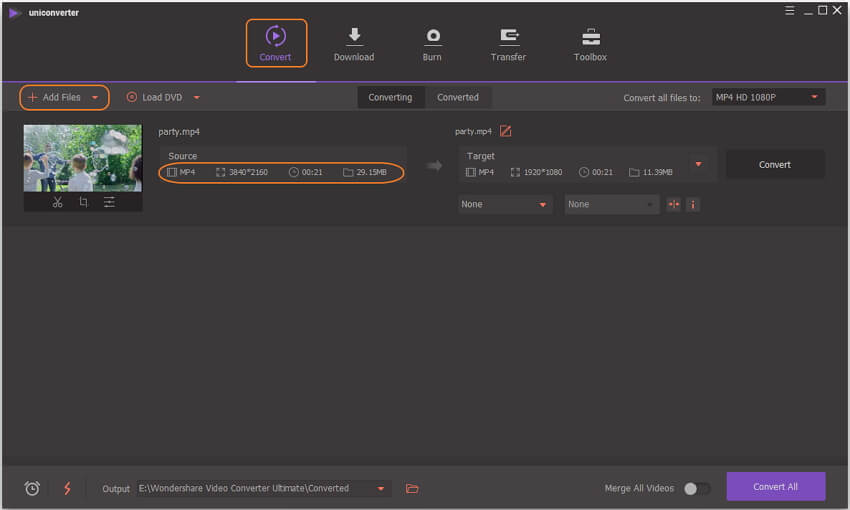
Passo 2 Escolha o formato de saída e a resolução 1080p
No lado superior direito da janela do Wondershare UniConverter, clique no menu suspenso Converter todos os arquivos em e selecione o formato em que você deseja converter o vídeo selecionado. Existem alguns formatos de resolução 4K, HD e padrão para você escolher, e você pode escolher o que melhor se adapte às suas necessidades, de acordo com o que deseja fazer com o arquivo resultante.
Ao selecionar um formato de saída, você será informado sobre o tamanho do arquivo que será criado, e isso pode ajudar a determinar qual você usa.
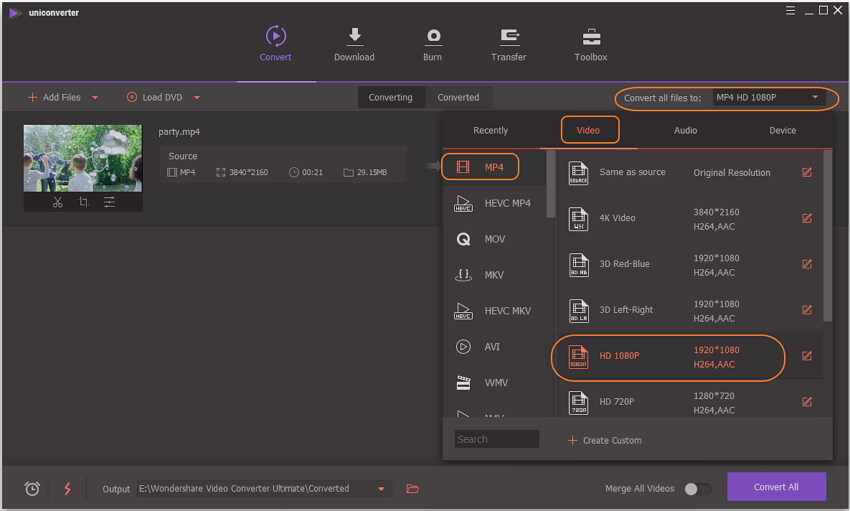
Passo 3 Converta vídeos de 4K para 1080p facilmente
Se você deseja ajustar um pouco as configurações, permitindo equilibrar a qualidade do vídeo e o tamanho do arquivo, clique no botão que apresenta duas setas apontando uma para a outra . Usando o controle deslizante na caixa de diálogo exibida, você pode ajustar a taxa de bits na qual o vídeo convertido será codificado até ficar satisfeito com o tamanho do arquivo; clique em OK quando terminar.
O passo final é simplesmente clicar no botão Converter tudo e sentar e esperar enquanto o software trabalha sua mágica. Quanto tempo você terá que esperar dependerá de muitos fatores, incluindo o tamanho e a qualidade do vídeo com o qual está trabalhando, e também a velocidade do seu computador.
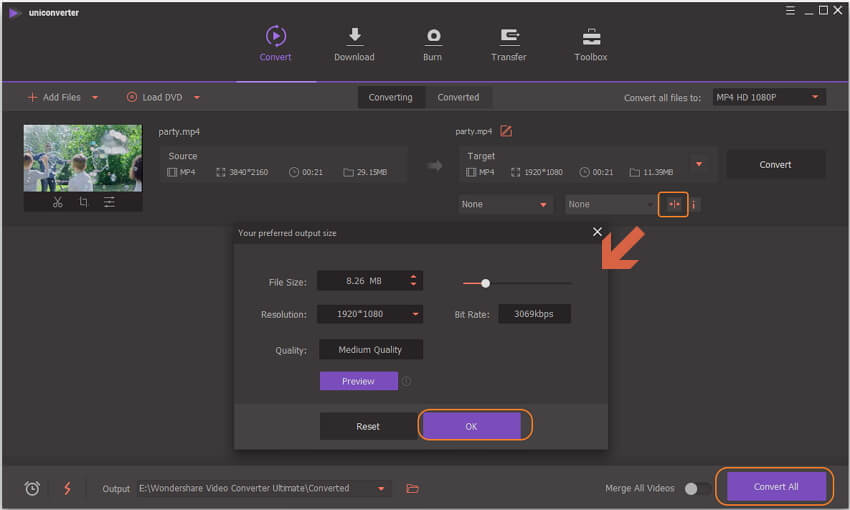
O Wondershare UniConverter inclui uma opção que pode ser ativada para ajudar a acelerar o processo de conversão entre formatos de vídeo. Chamado simplesmente Conversão de alta velocidade , você pode acessar esta opção clicando no botão de raio na parte inferior esquerda da janela do programa. Clique no botão Ativar na caixa de diálogo exibida. A partir de agora, você deve descobrir que o processo de conversão é mais rápido.
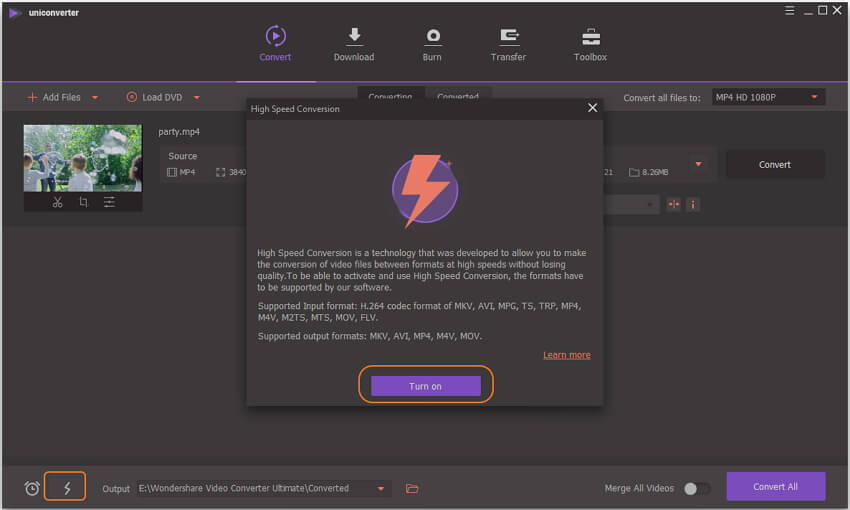
Parte 3. Conversor 4K para 1080p Online
Para transformar 4K em 1080p, tente usar este conversor online chamado HDconvert.com . É um dos principais conversores que pode ser usado gratuitamente também dentro de limites. Sua interface principal é direta e auxilia em todos os recursos do próprio painel. O programa também reivindica conversão 30 vezes mais rápida. Você pode fazer upload de qualquer tamanho de arquivo sem limite e usar seus recursos para redimensionar o vídeo em diferentes formatos.
Passos para converter vídeos 4K em 1080p online
Passo 1: Carregar arquivos selecionados. Entre no site oficial e clique no botão vermelho Selecionar arquivos para fazer upload do vídeo 4K que você deseja converter em 1080p.
Passo 2: Escolha o formato de saída e edite. Agora, selecione o formato de saída e a qualidade do vídeo escolhido em 1080p Você também pode fazer configurações avançadas, como taxa de bits, codec de áudio e vídeo, cortar, girar e configurar a notificação antes do processo de concervação
Passo 3: Comece a converter arquivos. Por fim, depois de fazer as configurações desejadas, clique em Iniciar conversão.

Parte 4. Como fazer upscale de 1080p para 4k no Premiere Pro
O Premier Pro é outra ferramenta leve, se você deseja um conversor de 4K para 1080p. O Premiere Pro usa um algoritmo seguro, que inclui detalhes específicos. No entanto, você precisa aprender um pouco sobre as configurações e seguir as etapas abaixo para converter 1080p em 4K.
Passos para aumentar a escala de vídeos de 1080p para 4K usando o Premiere Pro
Passo 1: crie um novo projeto no Premiere Pro. Comece criando um novo projeto no Premiere Pro ou abra o projeto anterior, se houver, disponível. Em seguida, selecione Arquivo> Novo> Sequência e abra as predefinições de sequência. Como você deseja aumentar a escala, selecione a predefinição 4K HD, como mostrado abaixo.
Passo 2: defina o tamanho do quadro. Na barra de menus, selecione Editar> Preferências> Mídia> Escala de mídia padrão> Definir como tamanho do quadro> Ajustar ao tamanho do quadro.
Passo 3: importe vídeos. Nesta etapa, use o recurso de arrastar e soltar para importar vídeos para a linha do tempo. Pode ter qualquer formato menor que 4K, pois você deseja aumentá-lo para 4K Aumente o zoom para verificar se há artefatos, como ruídos. Você pode aplicar a máscara de nitidez ou deseja uma imagem nítida.
Passo 4: exporte o vídeo. Por fim, vá para a sequência, verifique as imagens editadas e, finalmente, exporte-as no formato preferido.
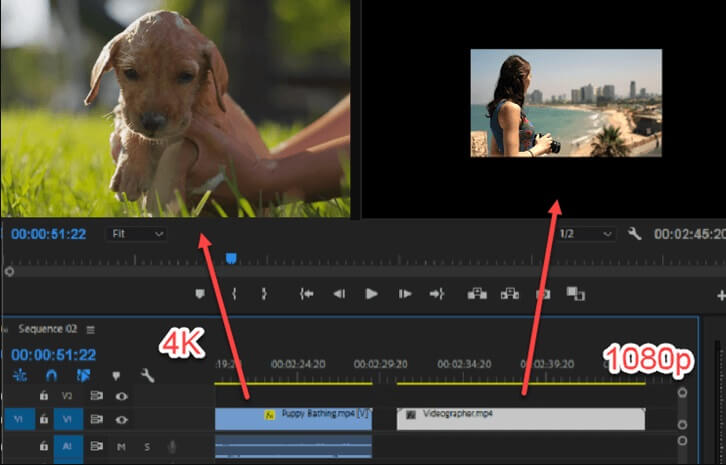
Parte 5. Recursos de bônus para editar vídeos em 4K no Windows / Mac
Muitas pessoas estão preocupadas com a perspectiva de editar vídeos. Há uma percepção de que o software de edição de vídeo é complicado ou caro, mas isso não precisa ser o caso. Você pode ter tido uma experiência ruim com editores de vídeo gratuitos de baixa qualidade - nem todos os editores de vídeo 4K são iguais. Alguns programas gratuitos podem ser problemáticos e é provável que você descubra que eles não possuem recursos essenciais. O Wondershare UniConverter equilibra perfeitamente as poderosas ferramentas de edição de vídeo com facilidade de uso e tudo por um preço que não vai prejudicar o orçamento. Você pode até experimentá-lo gratuitamente para verificar se ele faz tudo o que você precisa! Como bônus, está disponível para Windows e MacOS, por isso não importa se você é um fã da Microsoft ou da Apple.
Até o momento, abordamos o processo de conversão de vídeos de um formato para outro, mas você também pode editar um vídeo. O Wondershare UniConverter inclui opções acessíveis de edição de vídeo que podem ser usadas para aparar cenas indesejadas, cortar o tamanho de um vídeo e também aplicar efeitos especiais.
Recurso bônus 1: Como cortar e aparar vídeos em 4K
Depois de carregar um vídeo no programa, olhe abaixo da miniatura de visualização e você verá três botões. A primeira - a tesoura - permite cortar seções indesejadas do início ou do final do seu videoclipe. Basta mover os pontos inicial e final, conforme necessário, e pressionar o botão Salvar .
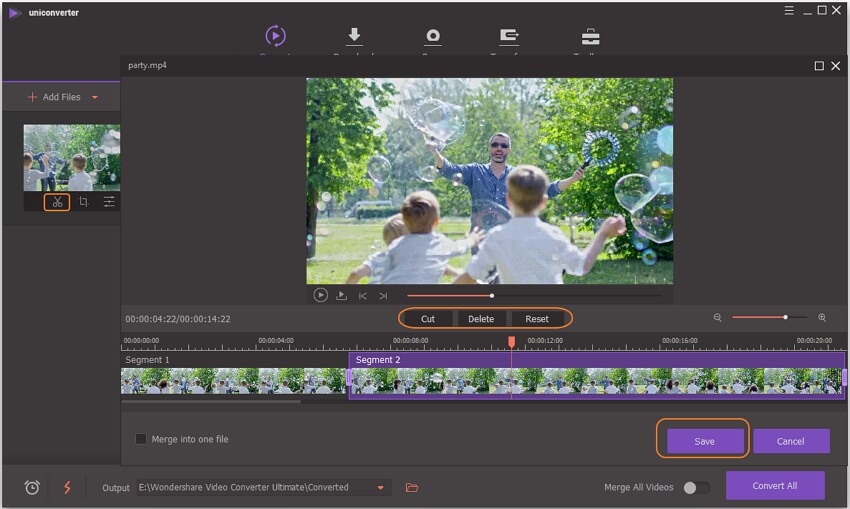
Recurso bônus 2: cortar partes indesejadas de vídeos em 4K
O segundo botão - o quadrado de corte- oferece a chance de alterar não apenas o enquadramento de um vídeo, mas também girar. Isso é extremamente útil se você gravou algo no celular e está na orientação errada.
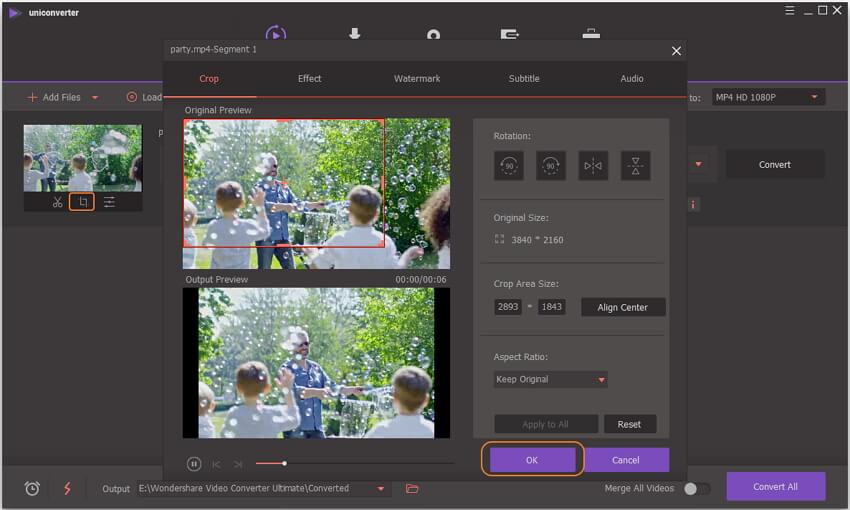
Recurso de bônus 3: Adicionar legenda / marca d'água / efeito aos vídeos em 4K
O botão final - que descreve uma série de controles deslizantes - fornece acesso a algumas opções. Na guia Efeito , você pode ajustar as configurações de cores para obter a melhor imagem possível, além de aplicar uma variedade de efeitos especiais para dar ao seu vídeo uma aparência única. Trabalhando nas guias Marca d'água , Legendas e Áudio , você também pode proteger suas imagens com uma marca d'água de identificação, adicionar legendas e adicionar música de fundo. É aqui que você pode realmente começar a experimentar e criar algo altamente pessoal e profissional.